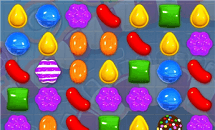4 solutions pour sauvegarder WhatsApp Android
A l’instar des fichiers multimédias, il est désormais possible de sauvegarder vos données WhatsApp Android. Sur ordinateur ou sur serveur, le choix vous revient. Mais comment le faire ? Voici le récapitulatif.
Des informations, des photos, des vidéos et plein d’autres détails sont échangés par les utilisateurs via WhatsApp. Il est donc logique de penser à sécuriser ces données. Vous pouvez sauvegarder WhatsApp Android directement sur l’application. Mais ceux qui cherchent une solution plus poussée, ils peuvent utiliser un logiciel très efficace. En effet, ce dernier prend en charge la sauvegarde, la restauration, l’enregistrement des pièces jointes et plein d’autres fonctionnalités. C’est le moment de découvrir ces méthodes.
1. Sauvegarder WhatsApp Android via Google Drive
Solution simple et à la portée de tout le monde. Il faut seulement vérifier l’espace libre sur votre compte Google Drive. C’est la seule condition. WhatsApp Android est compatible avec le service de Google. La sauvegarde des données se réalise directement via l’application. Le processus de cette méthode est similaire à la sauvegarde totale du téléphone. En effet, vous ne pouvez pas choisir les conversations ou les fichiers à enregistrer. Dans les paramètres de l’application, vous trouverez seulement le bouton dédié au lancement de l’opération sans d’autres choix à faire. WhatsApp vous propose de configurer la sauvegarde d’une manière automatique. Cette fonctionnalité permet d’enregistrer tout le contenu de l’application sur Google Drive sans l’intervention de l’utilisateur. La fréquence pourrait être quotidienne, hebdomadaire ou mensuelle. Veuillez noter que vous ne pouvez pas consulter le contenu de la sauvegarde sur le Drive. Le fichier enregistré sert seulement à réaliser une récupération sur n’importe quel autre appareil Android. Mais notez bien que la restauration écrase tout le contenu de l’application. Pour sauvegarder les données WhatsApp Android via Google Drive, suivez les étapes suivantes.
- Accédez à l’application WhatsApp > Cliquez sur le bouton relatif aux réglages
- Appuyez sur Paramètres

Accès aux paramètres de WhatsApp
- Cliquez sur Discussions
- Cliquez sur Sauvegarde Discussions

Choix de la méthode de sauvegarde
- Cliquez sur Sauvegarde dans Google Drive
- Cliquez sur la fréquence souhaitée

Choix de la fréquence de sauvegarde
2. Sauvegarder WhatsApp Android via un câble USB
Vous ne savez peut-être pas que WhatsApp réalise des sauvegardes automatiques sur votre Android. En effet, cette habitude est destinée à protéger vos données en effectuant une récupération au cas où le besoin s’impose. Son principe est similaire à la méthode précédente. La seule différence est que cette fois vous mettez la sauvegarde sur votre disque dur à la place des serveurs Google. Revenons à WhatsApp. Les fichiers de sauvegardes contiennent toutes les conversations de l’application. Sans oublier aussi les pièces jointes. Ils sont stockés dans le dossier relatif à l’application sur la mémoire interne de votre appareil Android. Si cette dernière est pleine, vous pourrez alors les enregistrer sur une carte SD. Puis, le rôle du câble USB arrive. Il vous permet de connecter votre mobile à l’ordinateur. Parmi les éléments qui s’affichent, vous trouverez le dossier WhatsApp. Les sauvegardes sont alors entre vos mains. Toutefois, elles demeurent illisibles sur le PC. Gardez-les pour une éventuelle récupération sur le téléphone Android. Voici les étapes à suivre.
- Connectez votre smartphone au PC > Y-accédez pour voir son contenu
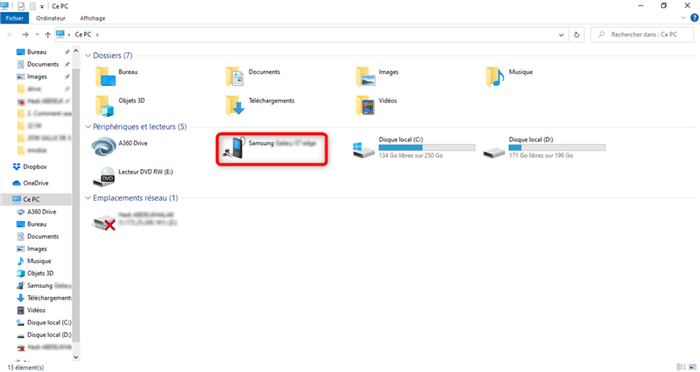
Connexion entre le smartphone et le PC
- Accédez à la mémoire du smartphone
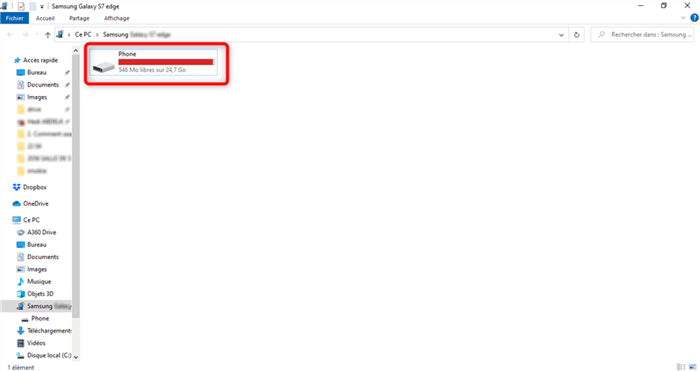
Accès au contenu de l’appareil
- Ouvrez le dossier WhatsApp
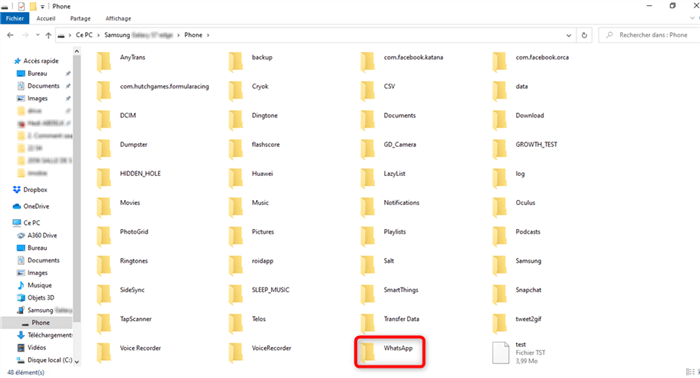
Accès au dossier relatif à WhatsApp
- Ouvrez le dossier contenant les sauvegardes locales
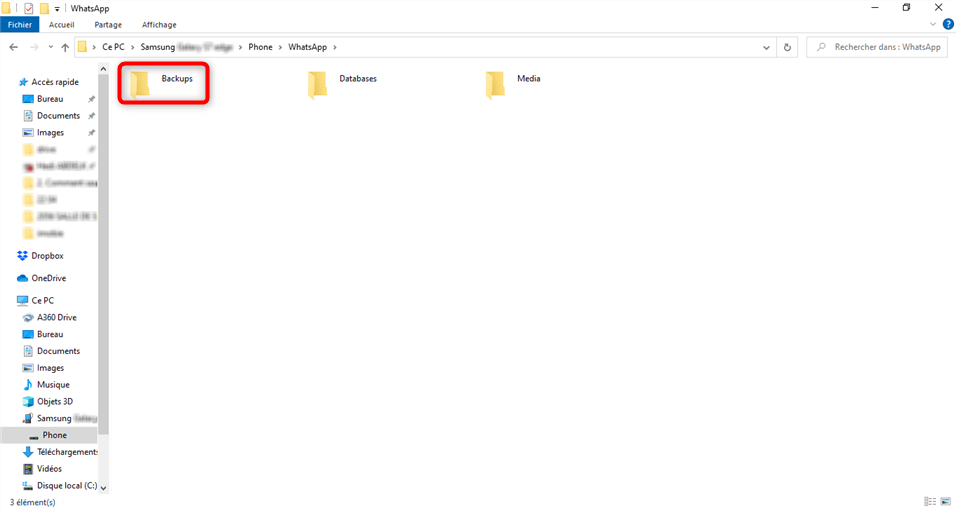
Accès au dossier des sauvegardes
- Copiez les sauvegardes WhatsApp sur votre PC
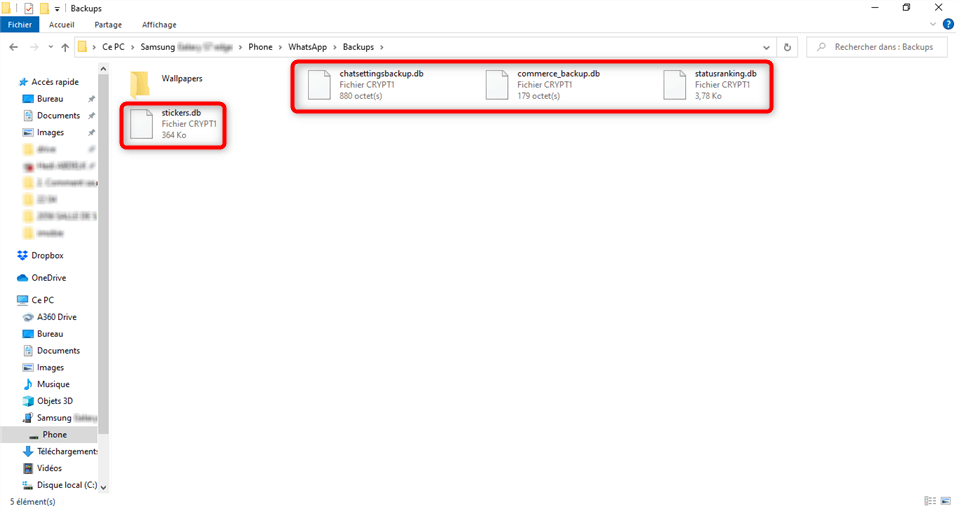
Sauvegarde des données WhatsApp sur PC
3. Sauvegarder WhatsApp Android par e-mail
Pour alléger le volume de la sauvegarde WhatsApp, vous pouvez passer par l’exportation via l’e-mail. Cette solution est idéale pour les utilisateurs qui cherchent à sauvegarder une seule conversation. Aucun câble ni logiciel n’est nécessaire. L’opération est réalisable à partir des paramètres de l’application. Tout ce que vous devez est de sélectionner la conversation à exporter. Elle sera envoyée directement sur votre adresse mail configurée sur l’appareil Android. Avec de commencer l’envoi, une notification apparaitra à l’écran pour demander si vous voulez récupérer aussi les pièces jointes. En allant sur votre boite e-mail, vous trouverez la conversation récupérée. Toutefois, vous ne pouvez que lire son contenu. Impossible de la restaurer sur votre téléphone si vous perdez vos données par exemple. Mais, au moins, vous aurez une copie à consulter. Ci-dessous les étapes à suivre.
- Accédez à WhatsApp et choisissez la conversation à sauvegarder
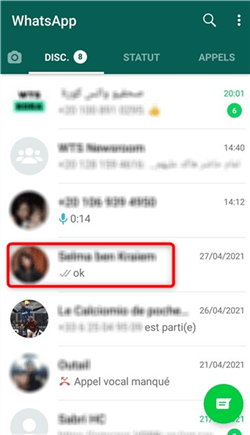
Lancement de WhatsApp
- Cliquez sur les paramètres de la conversation
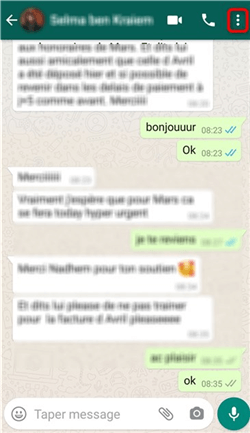
Accès aux paramètres
- Cliquez sur Plus
- Cliquez sur Exporter discussion
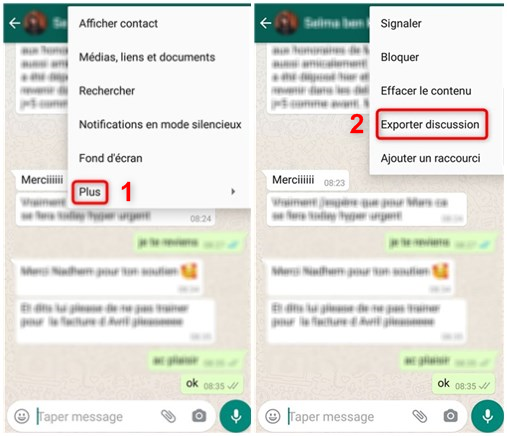
Activation de l’exportation
- Choisissez si la sauvegarde contient les pièces jointes
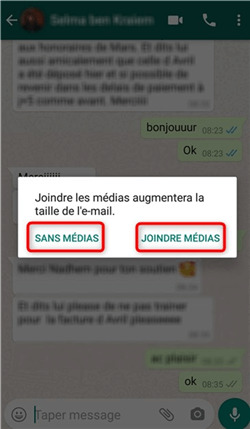
Choix de la sauvegarde des pièces jointes
- Cliquez sur l’e-mail pour lancer l’exportation
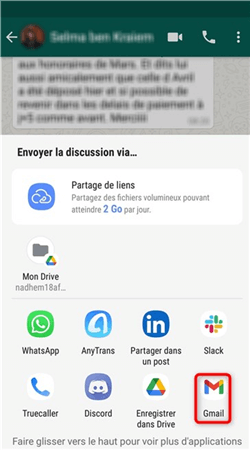
Lancement de la sauvegarde de la conversation
4. Sauvegarder WhatsApp Android via AppTrans
Rien ne vaut la sauvegarde via un logiciel efficace. Le processus est plus sécurisé. Les fonctionnalités sont plus nombreuses. Et le résultat sera à la hauteur de vos attentes. Bienvenue chez AppTrans ! C’est la solution qui vous permet de sauvegarder WhatsApp Android aisément. Le logiciel est capable d’effectuer plusieurs tâches : le transfert entre mobile, la sauvegarde sur ordinateur mais aussi la récupération. Le module de sauvegarde détecte les applications installées sur votre téléphone et les regroupe dans une fenêtre. WhatsApp figure parmi la liste. De plus, le logiciel affiche quelques détails comme la taille et la version. Avec un seul clic, vous pouvez lancer la sauvegarde. Sur votre ordinateur, vous trouverez tous vos échanges avec vos contacts mais aussi les photos et les vidéos envoyées. Plus tard, vous pouvez utilisez AppTrans afin de restaurer la sauvegarde WhatsApp sur votre nouveau mobile. Un grand nombre d’avantage vous attend avec cette solution.
Pour en profiter, téléchargez ce logiciel puis suivez les étapes suivantes.
- Lancer AppTrans et accédez au module Sauvegarder l’App > Cliquez sur Sauvegarder
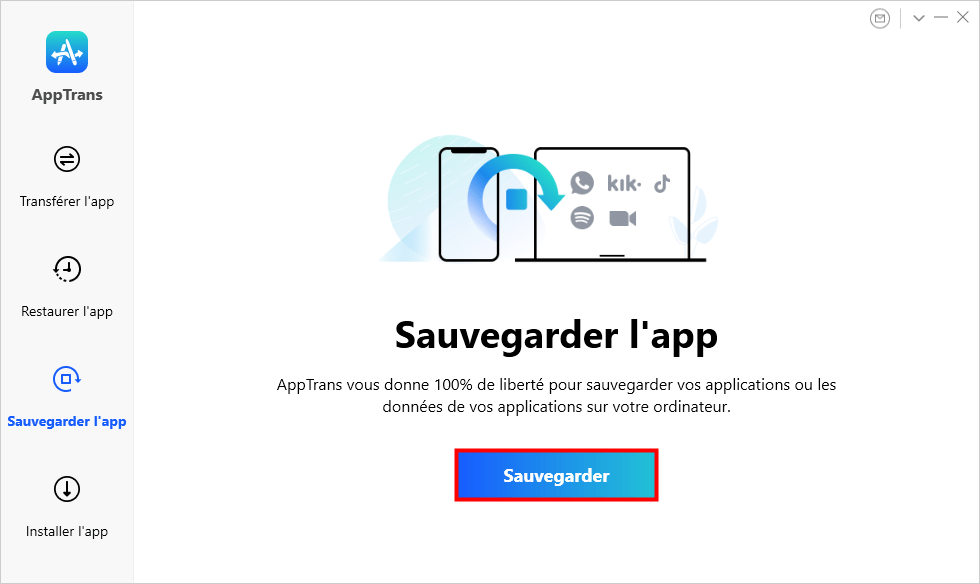
Sauvegarde l’app
- Connectez votre téléphone à AppTrans > Cliquez sur Sauvegarder
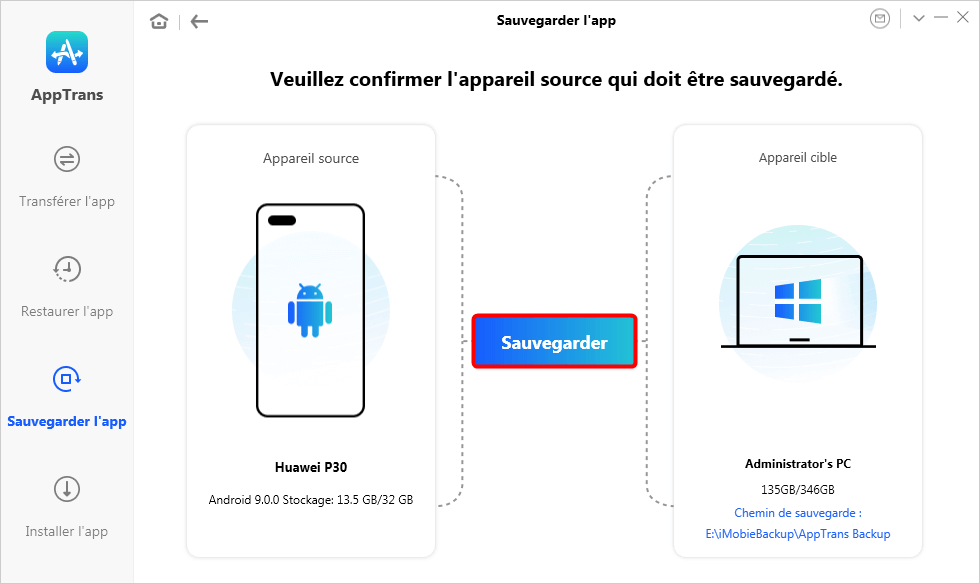
Connexion de l’Android au PC
- Cliquez sur WhatsApp puis appuyez sur Sauvegarder afin de lancer l’opération
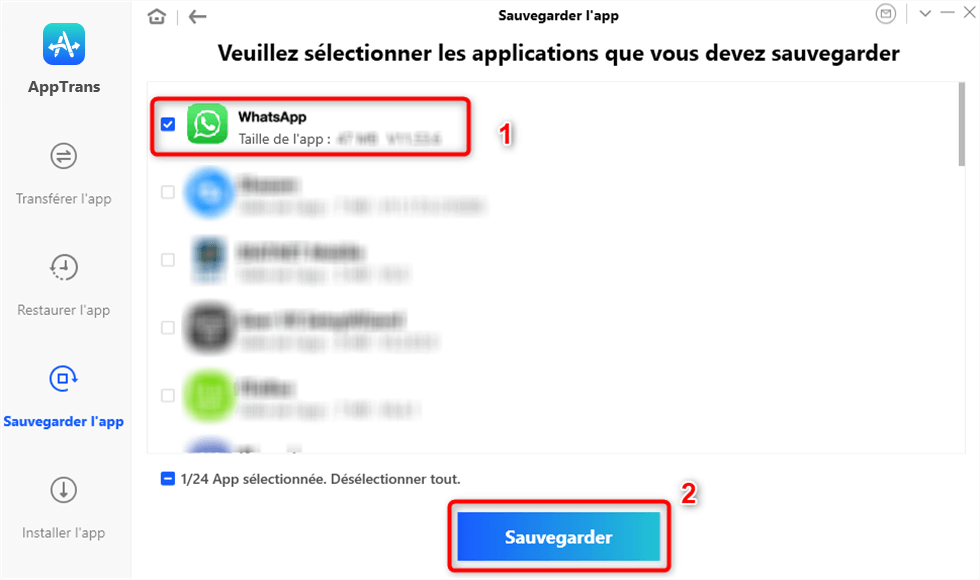
Choix du WhatsApp
Conclusion
Les développeurs de WhatsApp ont pensé à insérer une fonctionnalité de sauvegarde dans leur application. Mais la plupart des utilisateurs préfèrent d’adopter un logiciel efficace pour sécuriser leurs données. Ce logiciel s’appelle AppTrans. Il est votre outil idéal pour sauvegarder ou restaurer WhatsApp sur votre smartphone.
AppTrans – Sauvegarder et restaurer WhatsApp Android
- Transférez WhatsApp et toutes vos apps entre iPhone et téléphones Android.
- Déplacez les messages et les fichiers WhatsApp sans effacer aucune donnée.
- Sauvegardez, restaurez et transférez des apps et données d’apps en 1 clic.
- Pas besoin de jailbreak ou de root. Aucun risque de perte de données.
Télécharger pour Win100% propre et sécuritaire
Télécharger pour Mac100% propre et sécuritaire
Téléchargement Gratuit * 100% propre et sécuritaire
Questions liées aux produits ? Contactez l'équipe Support à trouver une solution >